Win11 xps文件如何打开 Win11 xps文件怎么打开
- 更新日期:2023-02-20 15:21:51
- 来源:互联网
Win11 xps文件如何打开?Win11 xps文件怎么打开?最近有很多小伙伴在使用win11系统的时候,需要打开xps文件,不知道怎么去具体操作。首先右键点击任务栏当中的开始按钮,接着选择其中的设置选项,然后选择左侧的应用选项,最后点击查看功能来打开即可。接下来本站就带大家来详细了解一下Win11 xps文件如何打开。
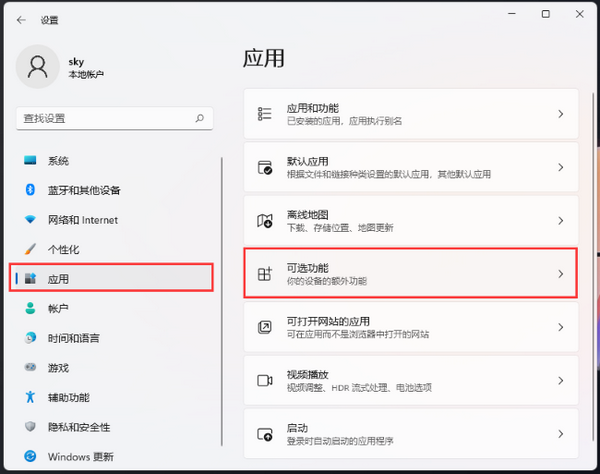
Win11 xps文件怎么打开:
什么是 XPS 文件
XPS 代表 纸张规范, 文档可以包括常规文本以及有关内容的附加信息,比如布局和外观。XPS 文件的扩展名可以是".xps"或者".oxps (OpenXPS)"。
什么是 XPS 查看器XPS
查看器(XPS Viewer)是微软提供的免费应用程序,用来查看和使用XPS 文件,该应用程序支持多种文件格式:".XPS"和".OXPS"。
1、右击下方任务栏中的开始,选择选项列表中的"设置"打开。
2、在打开的窗口界面中,点击左侧菜单栏中的"应用"选项,接着点击右侧中的"可选功能"。
3、点击"添加可选功能"右侧中的"查看功能"选项。
4、在给出的新窗口中,在上方搜索框中输入"xps",将下方搜索结果中的"XPS 查看器"勾选上,点击下一步。
5、然后确定要进行安装的内容,点击下方中的"安装"按钮。
6、这样XPS 查看器就安装完成了,在"最新操作"下方就能查看到。









